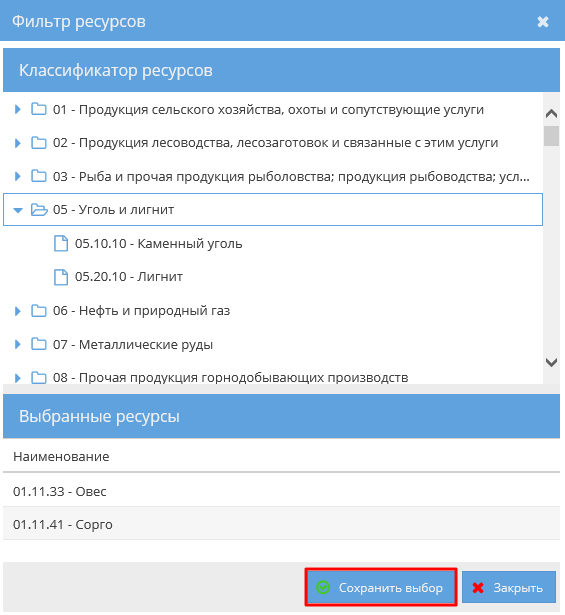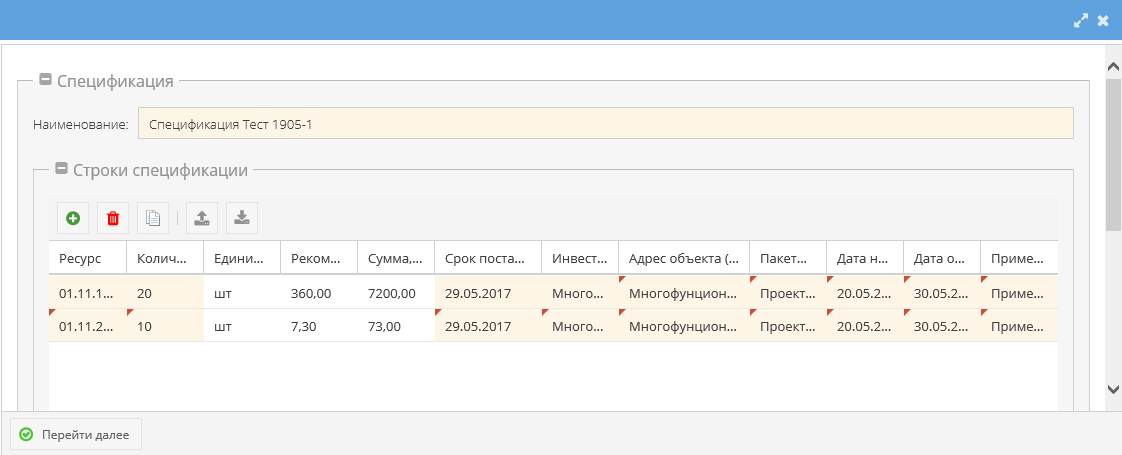Утративший силу
По двойному щелчку мыши по строке с закупкой или по нажатию кнопки открытия деталей закупки откроется ее содержимое (рисунок 3).
Карточка закупки состоит из трех областей: списка разделов, шапки закупки и области для просмотра конкретного подраздела.
- Номер и дата закупки,
- Текущий статус закупки,
- Ссылка на форму договора,
- Условия договора (аванс, способ поставки),
- Наименование организации покупателя,
- Рекомендуемая цена – сумма равная сумме спецификации из подраздела «Спецификация».
- Дата создания закупки,
- Дата начала закупки,
- Дата окончания закупки,
- Рекомендуемая цена – сумма равная сумме спецификации из подраздела Спецификация»,
- Тип закупки (торги/аукцион/запрос предложений) – сейчас всегда торги,
- Автор – ФИО пользователя, который создал карточку закупки,
- Ответственный за закупку – ФИО пользователя, назначенного на проведение закупки.
У пользователя есть возможность указать КПЕС, с ресурсами которых он ведет работу по закупкам. Для этого предназначена кнопка «Задать фильтр ресурсов» (рисунок 6).
По нажатию кнопки открывается форма со списком кодов КПЕС по умолчанию. Если пользователь ранее использовал фильтр, то отобразится ранее сохраненный список. В данном списке необходимо выбрать необходимые КПЕС, которые отобразятся в разделе «Выбранные ресурсы», и нажать кнопку «Сохранить выбор» (рисунок 7).
Для создания закупки необходимо в перечне закупок развернуть плашку «Бизнес процессы» и выполнить команду «Создание закупки» для создания обычной закупки или «Создание закупки ресурсов для инвестиционно-строительных проектов» (рисунок 8).
Перед созданием закупки необходимо создать спецификацию «Закупка к сроку». Это можно сделать двумя способами:
- Выгрузить спецификацию «Закупка к сроку» из 1С: Бухгалтерия в PAPIR,
- Создать спецификацию «Закупка к сроку», используя средства Папир.
Подробнее о выгрузке спецификации «Закупка к сроку» из 1С:Бухгалтерия в СЭД Папир см. СТО МИ пользователя «Интеграция с облачной СЭД Папир» раздел «Вариант «Печатной формы «Закупка к сроку».
Для выгрузки спецификации «Закупка к сроку» из 1С необходимо в карточке спецификации выполнить команду «Выгрузить в «Papir» (рисунок 9).
При повторной выгрузке удаляются все строки, которые «Папир» не получает из 1С и обновляются/добавляются те строки, которые «Папир» получает из 1С.
Если спецификация уже участвует в закупке, то синхронизация не выполняется, а в 1С появляется служебное сообщение.
Если в системе «Папир» не удается найти хотя бы одну CGC по ID, полученной из 1С, то вся синхронизация отменяется, а в 1С появляется служебное сообщение, о том какую CGC не удалось найти.
Для добавления спецификации в системе PAPIR необходимо в приложении «Закупки» развернуть плашку «Бизнес процессы» и выполнить команду «Создание спецификации «Закупка к сроку» (рисунок 10).
Название поля | Примечание |
| Наименование | – номер спецификации, |
| В разделе «Строки спецификации» с помощью кнопок добавления, удаления и копирования строк заполнить табличную часть: | |
| Ресурс | – выбор из списка возможных наименований единичного ресурса, |
| Количество | – количество закупаемых ТРУ, |
| Единица измерения | – заполняется автоматически по данным единичного ресурса, |
| Рекомендуемая цена | – заполняется автоматически по данным единичного ресурса, |
| Сумма | – заполняется автоматически по формуле «Кол-во» * «Рекомендуемая цена», |
| Срок поставки | – указывается дата поставки, |
| Инвестиционный проект | – указывается название инвестпроекта, для реализации которого производится закупка данной позиции, |
| Адрес объекта (склада) | – каждое отдельно стоящее здание или сооружение, на строительство или реконструкцию которого проводится закупка, |
| Пакет работ верхнего уровня | – указывается пакет работ, который содержит в себе полный перечень работ, объединенных в рамках бюджета инвестиционного проекта по признаку одного технологического цикла, |
| Дата начала работ | – указывается дата начала работы, если единичный ресурс является услугой, |
| Дата окончания работ | – указывается дата окончания работы, если единичный ресурс является услугой, |
| Примечание заказчика | – дополнительная информация для поставщиков. |
Также есть возможность загрузки спецификации из Excel-файла. Для этого по кнопке «Скачать шаблон»  сохраняем файл шаблона на компьютер в формате Excel. Открыть данный файл для редактирования, заполнить по шаблону (аналогично заполнению на форме) и сохранить его (рисунок 12).
сохраняем файл шаблона на компьютер в формате Excel. Открыть данный файл для редактирования, заполнить по шаблону (аналогично заполнению на форме) и сохранить его (рисунок 12).
Для загрузки на форме нажать кнопку «Загрузить данные»  , где выбрать заполненный файл. Загрузить его. Если все параметры заполнены верно, то они отобразятся в табличной части электронной формы спецификации «Закупка к сроку». Данные параметры можно отредактировать.
, где выбрать заполненный файл. Загрузить его. Если все параметры заполнены верно, то они отобразятся в табличной части электронной формы спецификации «Закупка к сроку». Данные параметры можно отредактировать.
Для создания закупки необходимо в перечне закупок развернуть плашку «Бизнес процессы» и выполнить команду «Создание закупки» (рисунок 13).
Название поля | Примечание |
Номер | – номер закупки, |
Форма договора | – выбор из списка доступных форм договора, |
Способ доставки | – выбор из списка: самовывоз покупателем, доставка поставщиком; указывается только для договора в форме «СТД ИСП-40 Договор поставки» (см. СТД ИСП-40 Договор поставки), |
Размер аванса в процентах | – указывается только для договора в форме «СТД ИСП-40 Договор поставки» (см. СТД ИСП-40 Договор поставки), |
Спецификация | – выбор из списка доступных спецификаций, выгруженных из 1С, или созданных через бизнес-процесс, |
Раздел «Публикации» | – при необходимости заполняется таблица, в которой указывается «Текст ссылки» и «Ссылка»; с помощью кнопок |
Автоматическое продление закупки | – отмечается чекбокс, если закупка будет автоматически продлеваться при выполнении условий, описанных в разделе «Продление закупки», |
Время до окончания закупки (мин.) | – время до окончания, в которое система должна проверять условия для продления, |
Продлить на (мин.) | – время, на которое будет автоматически продеваться закупка, |
Минимальное изменение цены (руб.) | – значение уменьшения стоимости полного коммерческого предложения, при котором будет автоматически продлевается закупка. |


 происходит возврат к списку закупок.
происходит возврат к списку закупок.